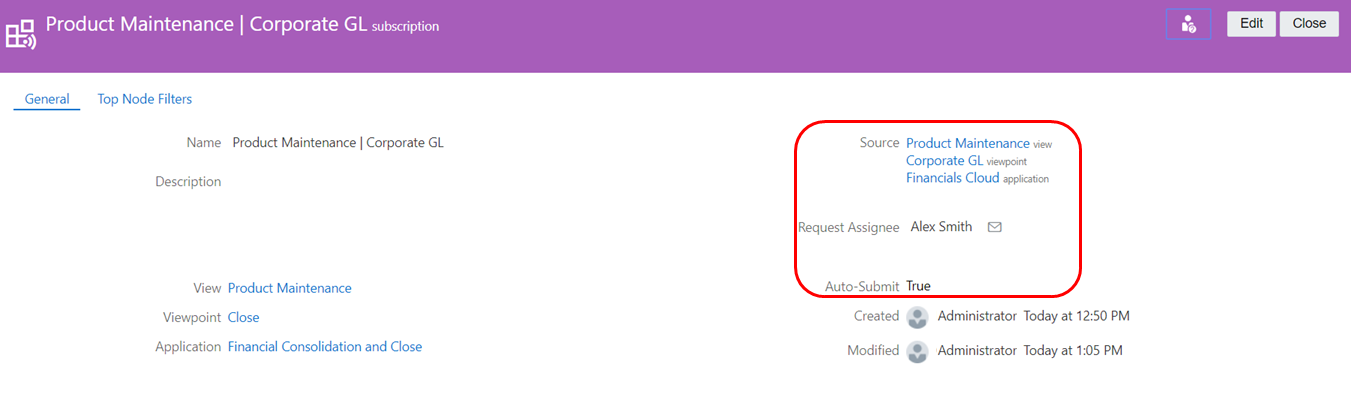Schritt 2: Abonnements erstellen
Nach der Erstellung der Verwaltungsansicht mit den Ansichtspunkten für Corporate GL, Corporate Planning und Financial Close erstellen Sie Abonnements für die Corporate Planning- und Financial Close-Ansichtspunkte, damit bei Änderungen am Corporate GL-Ansichtspunkt automatisch Abonnementanforderungen generiert werden, um dieselben Änderungen in den anderen beiden Ansichtspunkten vorzunehmen.
- Klicken Sie unter "Ansichten" auf Produktverwaltung.
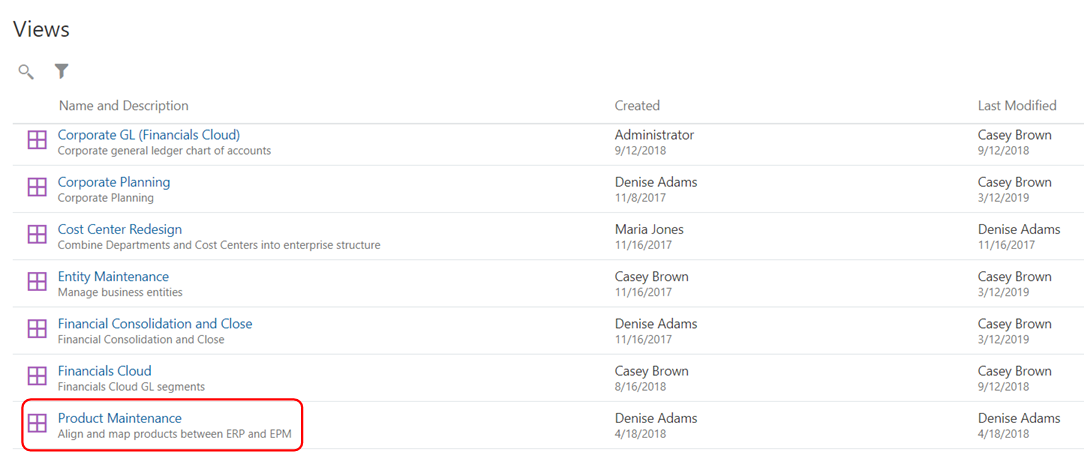
- Klicken Sie in der Registerkarte "Plan" auf
 , und wählen Sie Prüfen aus.
, und wählen Sie Prüfen aus.
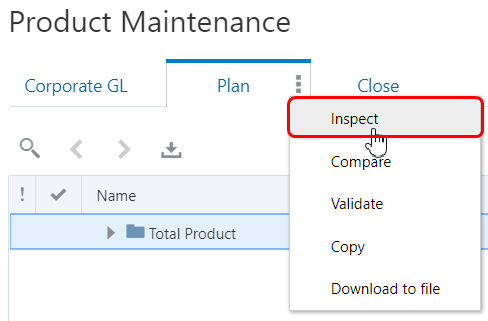
- Klicken Sie in der Registerkarte "Abonnements" auf Erstellen.

- Klicken Sie im Abonnementassistenten auf das Dropdown-Menü Quellansichtspunkt, und wählen Sie den Ansichtspunkt Corporate GL in der Ansicht "Produktverwaltung" aus. Nachdem Sie den Quellansichtspunkt ausgewählt haben, wird der Abonnementname automatisch mit der Quellansicht und dem Quellansichtspunkt aufgefüllt. Optional können Sie eine Beschreibung eingeben. Klicken Sie anschließend auf Erstellen.
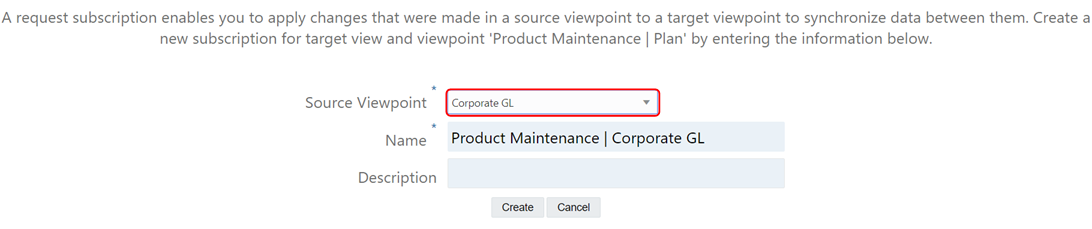
Das Abonnement wird im Abonnementinspektor angezeigt.
- Als Nächstes geben wir einen Bearbeiter für die Anforderung an. Klicken Sie auf Bearbeiten.
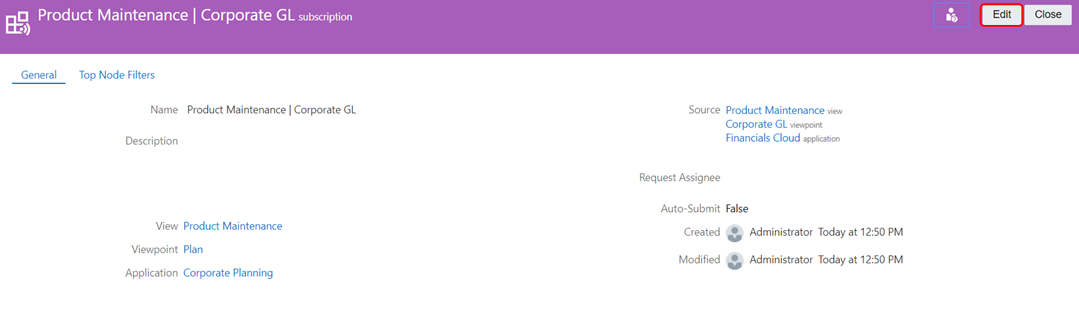
- Führen Sie im Abonnementinspektor die folgenden Aktionen aus:
- Klicken Sie auf das Dropdown-Menü Anforderungsbearbeiter, und wählen Sie die Person aus, der die Abonnementanforderungen zugewiesen werden sollen. In diesem Szenario haben wir Martin Conway, den Corporate Planning-Datenmanager, ausgewählt.
- Aktivieren Sie das Kontrollkästchen Automatisch weiterleiten.
- Klicken Sie auf Speichern, Schließen.
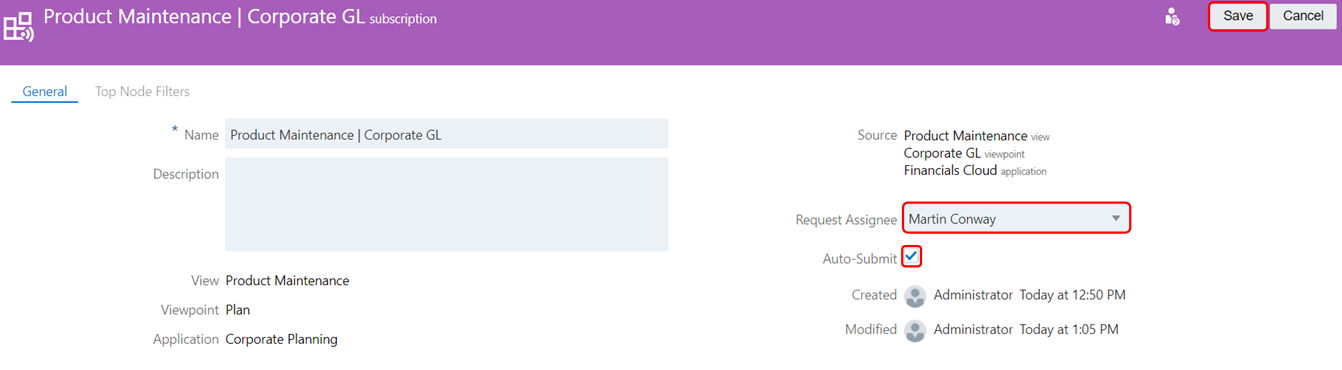
- Wiederholen Sie in der Registerkarte "Close" die Schritte 2-6, um ein weiteres Abonnement mit folgenden Einstellungen zu erstellen:
- Quellansicht: Produktverwaltung
- Quellansichtspunkt: Corporate GL
- Anforderungsbearbeiter: Alex Smith (Financial Close-Datenmanager)
- Automatisch weiterleiten: Wahr